
Taula de continguts:
- Pas 1: mireu el vídeo
- Pas 2: Obteniu tots els elements necessaris
- Pas 3: programa el microcontrolador Arduino
- Pas 4: identifiqueu els pins del connector PS / 2
- Pas 5: connecteu el controlador del motor a la placa Arduino
- Pas 6: connecteu el connector PS / 2 a la placa Arduino
- Pas 7: configureu un disseny de prova
- Pas 8: connecteu les sortides del controlador del motor a l'alimentador de la pista
- Pas 9: connecteu el teclat al connector PS / 2
- Pas 10: col·loqueu la locomotora a les vies
- Pas 11: connecteu la configuració a l'adaptador de 12 volts i engegueu-lo
- Pas 12: asseu-vos amb el teclat i executeu el tren
- Pas 13: què passa ?
- Autora John Day [email protected].
- Public 2024-01-30 08:14.
- Última modificació 2025-01-23 14:38.

En una de les meves instruccions anteriors, us vaig mostrar com controlar un disseny de ferrocarril model mitjançant un teclat. Ho va fer molt bé, però tenia l’inconvenient de requerir un ordinador per funcionar. En aquest instructiu, vegem com controlar un model de tren mitjançant un teclat mitjançant Arduino. Per tant, sense més preàmbuls, comencem.
Pas 1: mireu el vídeo


Pas 2: Obteniu tots els elements necessaris
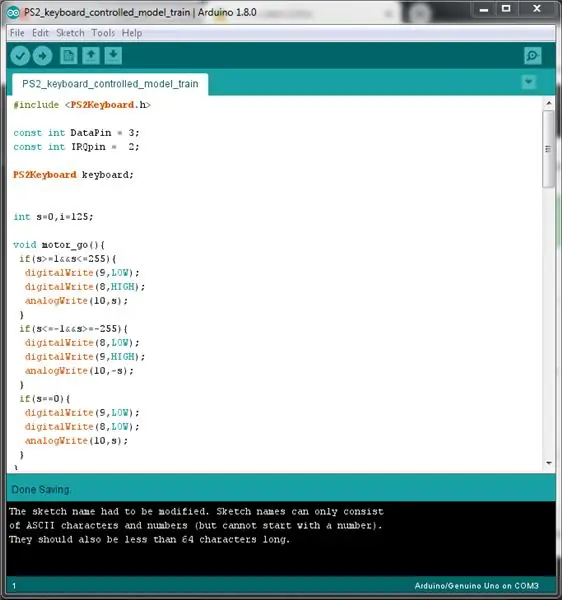
Per a aquest projecte necessitareu:
- Un microcontrolador Arduino
- Un teclat PS / 2
- Un connector PS / 2 femella (Obteniu el que es mostra a la imatge, us facilitarà la vida.)
- Un mòdul de controlador de motor L298N
- Una font d'alimentació de 12 volts de CC amb una capacitat de corrent d'almenys 1A (1000mA).
- 3 cables de pont masculí a femella (per connectar les entrades del controlador del motor als pins de sortida de la placa Arduino).
- 4 cables de pont masculí a masculí (per connectar el controlador del motor a l'alimentació i a les pistes).
- 4 cables de pont masculí a masculí (per connectar el connector PS / 2 a la placa Arduino).
Pas 3: programa el microcontrolador Arduino
Pas 4: identifiqueu els pins del connector PS / 2


Utilitzant un multímetre configurat per a la prova de continuïtat i utilitzant la imatge donada com a referència, marqueu els pinouts dels cables del connector PS / 2 / extensió.
Pas 5: connecteu el controlador del motor a la placa Arduino

Feu les connexions de cablejat següents:
- Connecteu el pin d'entrada 'ENB' al pin 'D10' de la placa Arduino.
- Connecteu el pin d'entrada 'IN4' al pin 'D9' de la placa Arduino.
- Connecteu el pin d'entrada 'IN3' al pin 'D8' de la placa Arduino.
- Connecteu dos cables de pont masculí a mascle als terminals de sortida 3 i 4 per connectar-los posteriorment a l'alimentador de la pista.
- Connecteu el pin "VIN" del controlador del motor al pin "VIN" i el pin "GND" al pin "GND" de la placa Arduino respectivament.
Assegureu-vos que no hi ha connexions de cablejat soltes.
Pas 6: connecteu el connector PS / 2 a la placa Arduino

Feu les connexions de cablejat següents:
- Connecteu "VCC" al pin "+ 5 volts" de la placa Arduino.
- Connecteu "GND" al pin "GND" de la placa Arduino.
- Connecteu "CLOCK" al pin "D2" de la placa Arduino.
- Connecteu "DATA" al pin "D3" de la placa Arduino.
Comproveu el diagrama de pinout del connector PS / 2 abans de fer connexions.
Pas 7: configureu un disseny de prova

Feu un simple bucle de pista per provar la configuració. Assegureu-vos que les vies es netegen adequadament per evitar que la locomotora s’estanci.
Pas 8: connecteu les sortides del controlador del motor a l'alimentador de la pista


Connecteu els cables de pont masculí a masculí als terminals de la pista de l'alimentador connectats prèviament als terminals de sortida del controlador del motor.
Pas 9: connecteu el teclat al connector PS / 2


Pas 10: col·loqueu la locomotora a les vies

Col·loqueu la locomotora a les vies, alineant correctament les rodes amb els rails.
Pas 11: connecteu la configuració a l'adaptador de 12 volts i engegueu-lo

Comproveu de nou totes les connexions de cablejat i assegureu-vos que tot estigui connectat al lloc adequat i que no hi hagi connexions de cablejat soltes. Connecteu l’adaptador de la font d’alimentació i engegueu-lo.
Pas 12: asseu-vos amb el teclat i executeu el tren

Pas 13: què passa ?
M'encantaria veure el vostre projecte a continuació. Després de completar aquest projecte, no us atureu aquí i proveu d'afegir més funcions a la configuració. Fes el que facis, molt bé!
Recomanat:
Model d'elevador controlat per Arduino: 7 passos (amb imatges)

Model d'ascensor controlat per Arduino: en aquest instructiu us mostraré com he construït un ascensor de joguina de dos nivells, amb portes corredisses que funcionen i un cotxe que es mou amunt i avall segons la demanda. El cor de l’ascensor és un Arduino Uno (o en aquest cas un Metro Adafruit), amb l’Adafruit Moto
Robot Roomba controlat pel navegador amb el Raspberry Pi Model 3 A +: 6 passos (amb imatges)

Robot Roomba controlat per navegador amb el Raspberry Pi Model 3 A +: Visió general Aquest instructiu se centrarà en com donar a Roomba mort un nou cervell (Raspberry Pi), ulls (càmera web) i una manera de controlar-ho tot des d’un navegador web. Hi ha molts hacks de Roomba que permeten controlar mitjançant la interfície sèrie. Jo no tinc
Com es construeix un robot controlat amb braç de pinça controlat mitjançant Nrf24l01 Arduino: 3 passos (amb imatges)

Com es construeix un robot controlat amb braç de pinça controlat mitjançant Nrf24l01 Arduino: la instrucció "Com construir robot controlat amb braç de pinça mitjançant Via Nrf24l01 Arduino" explicarà com construir un braç de pinça de tres graus de llibertat instal·lat en rodes de rodes controlades pel mòdul L298N de doble motor amb MEG
Teclat Das ràpid i brut (teclat en blanc): 3 passos

Teclat Das ràpid i brut (teclat en blanc): un teclat Das és el nom del teclat més popular sense inscripcions a les tecles (teclat en blanc). El teclat Das es ven per 89,95 dòlars. Aquest instructiu us guiarà tot i fer-ne un amb qualsevol teclat antic que tingueu al voltant
Neteja del teclat d'alumini Apple o qualsevol altre teclat suau: 5 passos

Neteja del teclat d'alumini Apple … o qualsevol altre teclat suau: tan net com tu o jo intentem mantenir els nostres teclats d'alumini Apple, es tornen bruts al cap d'un any més o menys. Aquesta instrucció us ajudarà a netejar-la. Vés amb compte, perquè no sóc responsable si el teu teclat es trenca mentre fas això … SUCKS F
